
とりあえず、この画面で「今はスキップ」を選ぶと、続かず終わる。1/27
windows11の時代になり、昔と比べて、OSの入手で苦労することは少なくなった。
ダウンロードして認証なしでも、特に不便なく使え。ヤフオクで数百円のライセンスを購入すればそれで通ってしまう。
ただ、MSの収益化の柱として、クラウドストレージに注力しているそうです。
その一環で、かなりしつこくバックアップを勧誘してきます。
感覚としては、1年に一度くらいで、大きな更新ごとに画面のように同じことを聞いてくる気がします。
このバックアップを有効にしてしまうと、PCのデータを勝手にクラウドバックアップして、無料のMSのクライドストレージOneDriveの数GBはすぐに使い切って大容量の有料サービスを勧めてきます。多くの人は、不要なサービスだと思うのですが、相当力をいれてやっているようです。
知識がなくPCを最低限使っている人で、バックアップが有効になってしまい有料の勧誘がしつこくてどうすればいいのかわからないというトラブルがありました。
こちらも困ってるので、そりゃ当然そうなるよねとなっています。
できることは限られますが、まず、この選択枠がでたときどう対処するべきか、間違うとどうなるのかというのをはっきりさせて対策を考えてみようと思います。


こちらがスキップをしてから、たぶん2-4週間後に、再び同じ画面を出してきます。「3日後に通知」を押すと、延々と設定という勧誘がつづいてしまうので、「続行」を選びます。


これは、「スキップ」で良いと思います。選択しても良し。設定で変更可能。


推奨ブラウザの設定。多くの人はクロームだと思うので、「設定を更新しない」を選ぶことになると思います。

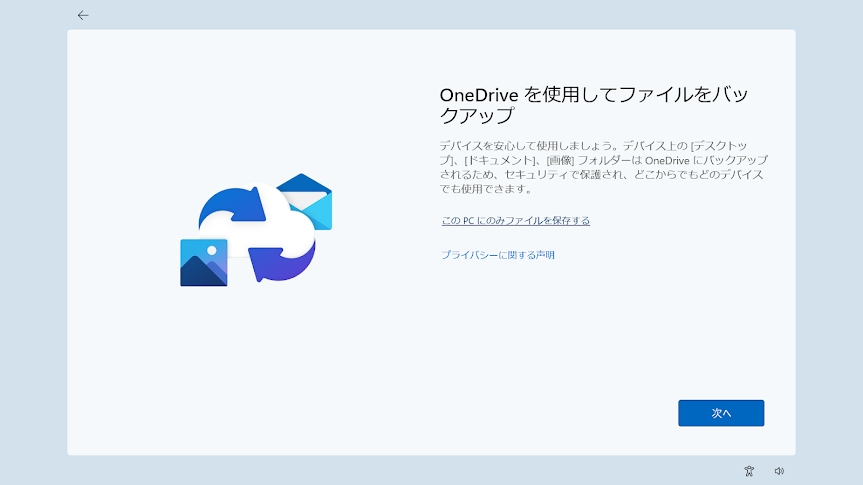

★★★ この記事を書いた理由は、この項目のためです。★★★
バックアップについて聞かれますが、「次へ」を選ぶとバックアップを承諾したことになります。
バックアップを利用しない場合は、「このPCにのみファイルを保存する」を選ぶ必要があります。


アンドロイドスマートフォンとの連動についてです。一度試しましたが、アプリが常に立ち上がっている必要があり、スマホかPC側で駐留?されるのが気になりました。SMS(ショートメッセージサービス)が使える感じでしたが、仕事でもないとスマホと別々で使うので十分だと思います。「スキップ」を選びます。


不要だと思いますので、「購入しない」を選びます。


100GBクラウドストレージがとありますが、クレカ登録など必要で、とりあえず「辞退する」でいいはずです。

これで、無事設定完了です。
大型のアップデートがあると再度聞かれますが、1年くらいの間隔はあると思います。(勘違いで初期に一回聞かれるだけでしたら、大変申し訳無いです)
全体を見通すと、バックアップがという項目の時に、「次へ」を押さず「このPCにのみ保存する」を選ぶということに気をつければいいだけみたいです。
ちなみに、バックアップを承認してしまうと、デスクトップのアイコンにバックアップマークが付いて異変がわかります。ワンドライブの設定でバックアップを解除する必要が出てくるのでうんざりする作業をやることになります、このあたりは他の方の記事を参考にしてください。
(追加)2か月経たないうちに
・ファイルをバックアップしましょう。
・OneDriveを利用してファイルをバックアップ。
と続く案内が、出てきたので迷いなく対応できました。